Codes Spotify : comment les créer et les utiliser
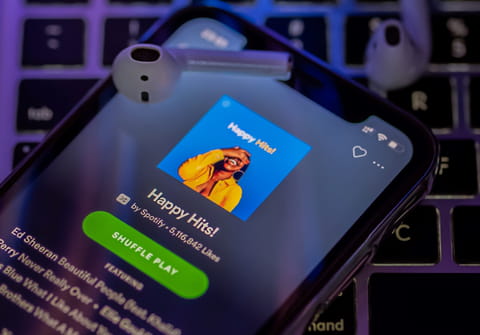
Vous voulez partager rapidement des contenus Spotify avec des proches ? Utilisez une fonction méconnue mais très pratique du service de streaming : les codes Spotify. Voici ce qu'il faut savoir pour les créer et les scanner.
Spotify est incontestablement l'un des principaux services de streaming musical au monde, et sa convivialité n'y est pas pour rien. En temps normal, pour partager aux autres sa musique, on envoie le lien du morceau via une messagerie. Or, il existe une fonction très pratique – mais peu connue, car très récente – pour partager des éléments (morceau de musique, artiste, album, listes de lecture) en quelques secondes : les codes Spotify. Cette option permet d'envoyer ou de partager une sorte de graphique dont le fonctionnement est très semblable à celui du QR Code. Tout ce que nos amis auront alors à faire est de scanner le code avec leur smartphone ou leur tablette, et la musique se lancera instantanément.
Comment afficher un code Spotify ?
Chaque artiste, morceau, liste de lecture et album peut générer un code, que ce soit sur l'application mobile ou le logiciel de bureau. Il n'y a donc aucune limite au partage musical !
Créer un code Spotify sur ordinateur ou sur le Web
► Lancez le logiciel Spotify ou aller sur le site Web et connectez-vous à votre compte si ce n'est déjà fait.
► Recherchez l'élément pour lequel vous souhaitez créer un code (artiste, album, chanson, etc.) Ici nous prendrons un album.
► Cliquez sur les trois petits points à côté de l'élément à partager – ici, juste sous la pochette.
► Un menu déroulant apparait. Cliquez sur Partager. Un deuxième menu déroulant va apparaitre.
► Dans ce menu, cliquez sur Copier l'URL Spotify. Si à la place, vous avez simplement l'option Copier le lien vers, appuyez sur la touche Alt sur Windows ou Option sur Mac. Le menu va alors se modifier et afficher la bonne option.
► Dans le navigateur Web, rendez-vous sur le site des codes Spotify.
► Collez l'URL Spotify que vous venez de copier dans la barre de recherche, et cliquez sur le bouton noir Get Spotify Code.
► Le code Spotify est alors généré en quelques secondes et s'affiche sur la droite. Vous pouvez choisir le format de l'image à envoyer (SVG, PNG, JPEG) dans le menu déroulant. Cliquez ensuite sur le bouton noir Download et choisissez où l'enregistrer sur votre ordinateur.
►Il ne vous reste plus qu'à l'envoyer par mail ou via une messagerie à quelqu'un.
Créer un code Spotify dans l'application mobile
► Lancez l'application Spotify et connectez-vous si ce n'est déjà fait.
► Recherchez l'élément pour lequel vous souhaitez créer un code (artiste, album, chanson, etc.) Ici, nous choisirons une chanson.
► Appuyez sur les trois petits points à côté de l'élément à partager – ici à droite, en face du morceau.
► La page du morceau s'ouvre. Vous verrez l'image de couverture. Juste en dessous, vous verrez une barre de couleur avec une sorte d'audio. Il s'agit du code.
► Il ne vous reste plus qu'à le partager, en le montrant directement à votre ami ou en prenant une capture d'écran et en lui envoyant.
Comment scanner un code Spotify ?
Il existe deux manières de scanner un code Spotify : en étant juste à côté de la personne qui vous partage le code, ou à distance – via une capture d'écran. A noter que, bien que ces codes puissent être créés par l'application de bureau comme par l'application mobile, l'application mobile est absolument nécessaire pour scanner les codes générés – les autres applications de scanner de codes QR ne fonctionneront pas.
Si vous vous trouvez à côté de la personne avec le code
► Commencez par lancer l'application et connectez-vous si ce n'est déjà fait.
► Vous arrivez sur la page d'accueil. Dans la barre latérale en bas, appuyez sur la loupe pour accéder à la page Rechercher.
► Une nouvelle page s'ouvre. Appuyez sur la barre de recherche blanche Que souhaitez-vous écouter ?
► Une nouvelle page s'ouvre. Tout en haut, à droite de Que souhaitez-vous écouter ?, appuyez sur l'appareil photo.
► Une nouvelle page s'affiche, permettant de scanner le QR Code grâce à votre appareil photo. Il suffit de le placer au-dessus du QR code sur le mobile de votre ami !
Scanner un code à partir d'une capture d'écran
► Commencez par lancer l'application et connectez-vous si ce n'est déjà fait.
► Vous arrivez sur la page d'accueil. Dans la barre latérale en bas, appuyez sur la loupe pour accéder à la page Rechercher.
► Une nouvelle page s'ouvre. Appuyez sur la barre de recherche blanche Que souhaitez-vous écouter ?
► Une nouvelle page s'ouvre. Tout en haut, à droite de Que souhaitez-vous écouter ?, appuyez sur l'appareil photo.
► Une nouvelle page s'affiche, permettant de scanner le QR Code grâce à votre appareil photo. Appuyez sur Sélectionner parmi les photos, tout en bas.
► Votre galerie s'ouvre. Sélectionnez la capture d'écran que vous avez préalablement enregistrée.
► Au bout de quelques secondes, vous arriverez sur la chanson/artiste/album/piste de lecture.













